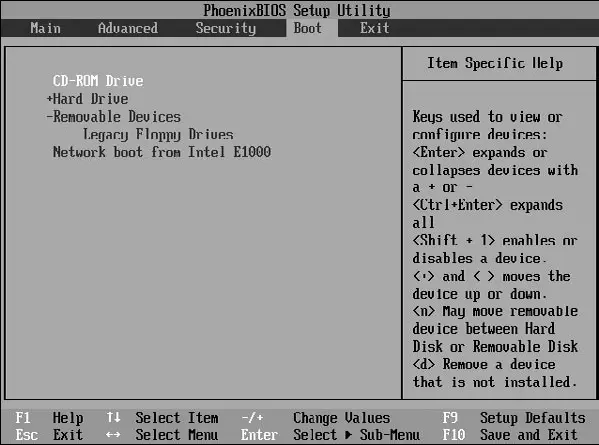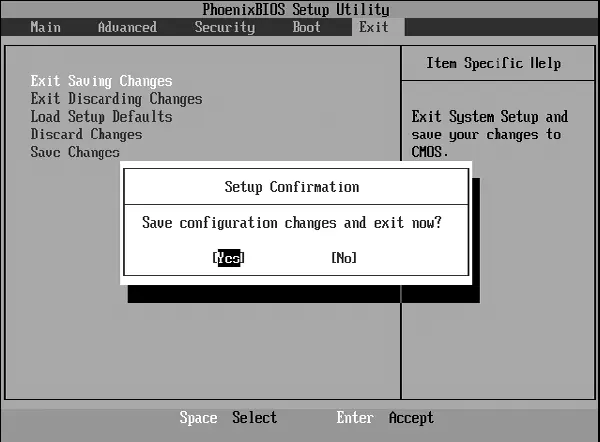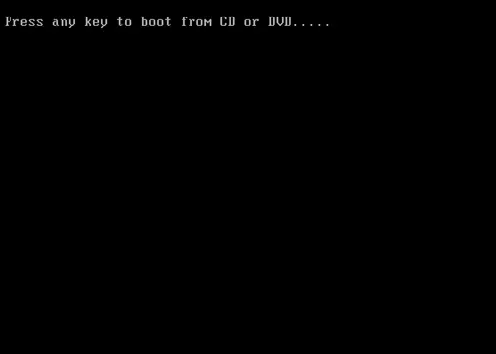Наша задача – изменить последовательность загрузки таким образом, чтобы компьютер в первую очередь пробовал загрузиться с DVD-привода, что позволит применить диск с дистрибутивом операционной системы.
ПРИМЕЧАНИЕ
Далее показан пример настройки PhoenixBIOS. Принцип настройки BIOS других производителей практически такой же. Разница может быть только в названии параметров, которые требуют настройки.
Прежде всего нужно запустить BIOS Setup. Для этого после включения компьютера необходимо нажать клавишу, которая отвечает за запуск системы настройки BIOS. Обычно сразу после включения компьютера в нижней части экрана появляется надпись, содержащая информацию о способе входа в BIOS Setup. Часто для этого используются клавиши или сочетания клавиш Delete, F2, Alt+F2, F10 или другие.
После входа в BIOS Setup, используя клавиши управления курсором, перейдите на вкладку Boot. Здесь вы увидите список устройств, которые могут принимать участие в загрузке операционной системы, и очередность их опроса. Количество таких устройств может быть разным, что зависит от функциональности материнской платы и версии BIOS. Вам нужно сделать так, чтобы позиция CD-ROM Drive оказалась в самом верху. Для этого выделите данную позицию и, нажимая клавишу +, переместите позицию в самый верх, как показано на рис. 2.1.
На этом настройка BIOS завершена, и можно выйти из BIOS Setup с сохранением сделанных изменений. Для этого перейдите на вкладку Exit и нажмите клавишу Enter на позиции Exit Saving Changes. В результате появится окно, в котором нужно подтвердить свое решение путем выбора ответа Yes (рис. 2.2). Если этого не сделать, загрузка с DVD-привода будет невозможна до тех пор, пока не будут изменены описанные параметры.
Теперь осталось только вставить в DVD-привод диск с дистрибутивом Windows 7 и приступить к установке операционной системы. Если вы не успели этого сделать и загрузка предыдущей операционной системы уже началась, дождитесь окончания ее загрузки и еще раз перезагрузите компьютер.
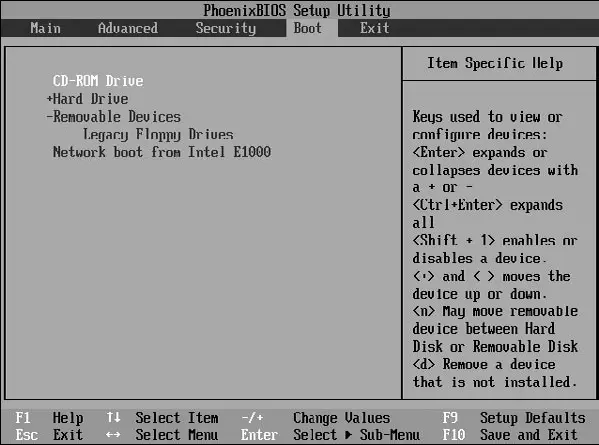
Рис. 2.1.Изменяем порядок загрузки с устройств
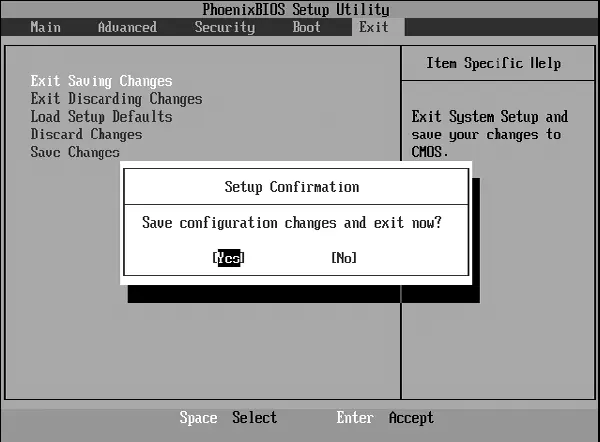
Рис. 2.2.Сохраняем сделанные изменения
Время, необходимое на установку операционной системы Windows 7, находится в прямой зависимости от мощности компьютера, скорости жесткого диска и DVD-привода, а самое главное – качества диска и быстроты действий пользователя. Чем быстрее будут упомянутые компоненты и качественнее диск, тем быстрее этот процесс закончится. Как показывает практика, установка операционной системы Windows 7 занимает не менее 20 минут. На компьютерах средней мощности при неспешных действиях пользователя на это обычно уходит примерно 40 минут.
Итак, запаситесь терпением – и начнем.
Если с диском в DVD-приводе все нормально и он действительно загрузочный, первое, что вы увидите на экране после перезагрузки компьютера, – сообщения стандартного загрузчика дистрибутива операционной системы.
Первым делом нужно активировать загрузку с установленного диска (рис. 2.3). Все, что от вас требуется, – нажать любую клавишу на клавиатуре и ждать дальнейших указаний. Если этого не сделать в течение 3-4 секунд, загрузчик прекратит свою работу и передаст управление следующему по списку загрузки устройству, в качестве которого, как правило, выступает жесткий диск. Чтобы повторить процесс установки, нужно будет опять перезагрузить компьютер.
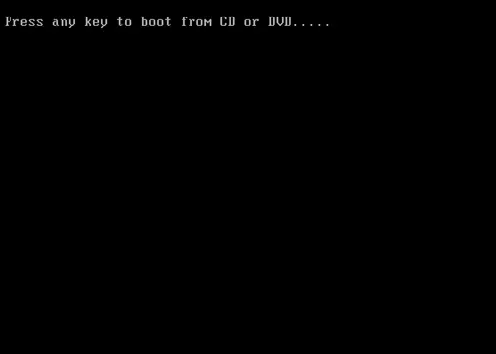
Рис. 2.3.Чтобы активировать процесс загрузки с диска, требуется нажать любую клавишу
Чтобы начать первый этап установки системы, загрузчику требуется загрузить некоторые файлы, чем он и займется. Об этом свидетельствуют появляющиеся надписи и индикатор на экране. Это может занять некоторое время, обычно не более 2-3 минут.
Чтобы как-то скрасить время ожидания, примерно в середине процесса загрузки файлов содержание окна меняется, и вы уже можете наблюдать графический интерфейс с летающими разноцветными шариками, которые в итоге складываются в разноцветное окно – фирменный знак Windows. Кстати, аналогичное окно вы будете наблюдать и в дальнейшем, после того как операционная система уже будет установлена, каждый раз при ее загрузке.
Читать дальше